Beállítása a router TP-Link WR743ND saját kezűleg
Csatlakozás beállítása (a DHCP)
Ahhoz, hogy hajtsa végre a lehetőséget, menj a «Network» fül -> «MAC Clone»:
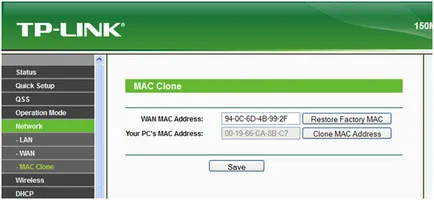
Felső sor - jelen értéket tartalmaz MAC. Annak cseréje (vagy inkább, akár a hálózati kártyát a számítógép) - nyomja meg a «Clone MAC Address», majd «Mentés».
Néhány másodperc múlva mehetsz a «WAN» fülre, és konfigurálja a kapcsolatot (beállítás a «Dynamic IP» a felső listából):
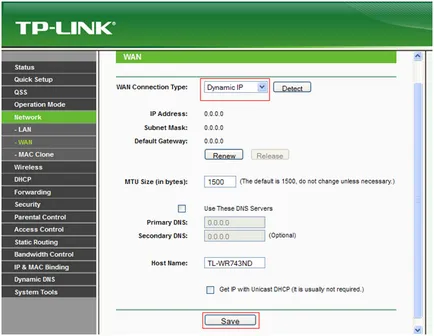
Csatlakozási beállítások „alatt DHCP»
Valójában, kivéve a kapcsolat típusát, meg - nem kell. Csak akkor kell megnyomnia «Save», és várja meg a kapcsolatot a kapcsolatot.
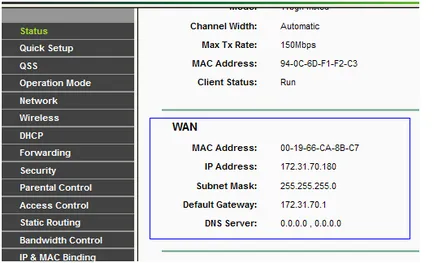
eszköz állapotát lap
Beállítása vegyületet (PPPoE)
Az ISP Rostelecom beállítás TP Link router - lehetővé teszi, hogy a két lehetőség. Vagy a készülék csatlakozik a modem konfigurálva a „router” (és állítsa be a link „alatt DHCP») üzemmódban. Vagy, a modem úgy van konfigurálva, mint egy „híd”, és egy útválasztó - „alatt a PPPoE”.
Elvégzésére «PPPoE» kapcsolat beállításához keresse a «Hálózat» fül -> «WAN» és állítsa be a paramétereket
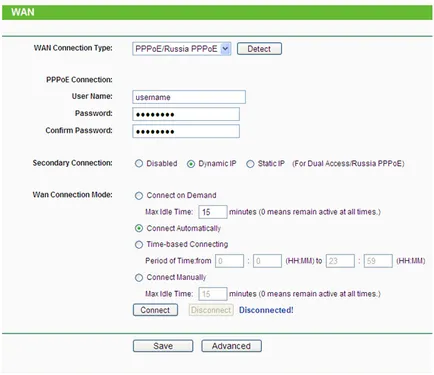
Beállítása PPPoE kapcsolatot
Továbbá, az alsó kapcsoló - meghatározott «Automatikus csatlakozással» kattintva «Save». Ahhoz, hogy hozzon létre egy kapcsolat, akkor meg kell nyomni a «Csatlakozás».
Engedélyezése vezeték nélküli hálózaton
A vezeték nélküli hálózati router - hangolva «Wireless» fül -> «Vezeték nélküli beállítások». De mielőtt létre - menjen «QSS» lapon törölje «tiltása» opció gombra, majd a «Mentés». A lap a Wi-Fi beállítások az alábbiak szerint
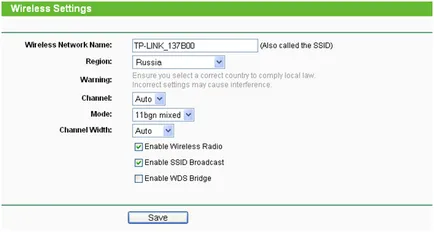
berendezések Tab Wi-Fi-hálózat
Itt kell:
- Válassza ki a hálózat nevét (SSID)
- Ezután biztos, hogy módosítsa az értéket a régió (Oroszország)
- Száma és szélessége a rádió - hagyjuk a „Auto”
- Mód - Állítsa be a «vegyes». De ez a beállítás WiFi router TP-Link lehetővé teszi a használatát értékeinek «11n csak» (telepíteni, ha az összes előfizető eszköz támogatja a WiFi «802.11N» -Protocol)
- Szeretne dolgozni „nevében egy rejtett” - eszközöket, szükséges, hogy a pipa eltávolításához «engedélyezése SSID ...»
Végül kattintson «Save». Megjegyezzük, hogy a vezeték nélküli hálózat akkor aktiválódik, miután a készülék újraindul (használja a reset gombot, vagy a «System Tools» fül -> «Reboot»). Sikeres routing!
Forgalmi titkosítás Wi-Fi
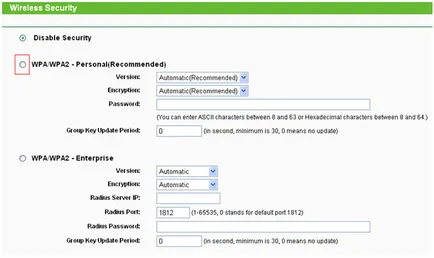
Amit ajánlott cég TP-Link? Állítsa be a titkosítás típusát «WPA / WPA2 Personal». Válassza ezt az opciót, akkor a blokk fog kinézni:
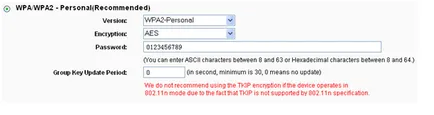
WPA / WPA2 PSK tuner
Konfigurálása WiFi router TP-Link legyen akár «WPA», vagy «WPA2» (beállított érték a felső listában). A második - a Windows XP SP3 vagy magasabb.
Titkosítási algoritmus - ajánlott «AES» stb telepíteni kell egy 8-jegyű jelszót. Végre, kattintson a «Save» aljáról a fület. Wi-Fi beállítások lépnek érvénybe egy újraindítás után.